Как экономить зарядку на андроид: Как экономить заряд батареи на Android
18 способов как экономить заряд батареи на Андроиде

 Карманное мобильное устройство, работающее на OS Android, стало для многих настоящим спасением. В пробке можно посмотреть прикольный видео ролик, поиграть в гонки, оставаться на связи с друзьями ВКонтакте весь день, совершить покупку онлайн или почитать интересную статью. Всё это замечательно.
Карманное мобильное устройство, работающее на OS Android, стало для многих настоящим спасением. В пробке можно посмотреть прикольный видео ролик, поиграть в гонки, оставаться на связи с друзьями ВКонтакте весь день, совершить покупку онлайн или почитать интересную статью. Всё это замечательно.
Но главным недостатком портативных устройств, смартфонов или планшетов, остается короткое время эксплуатации из-за быстрого разряда батареи. В некоторых случаях мобильный телефон разряжается после 30 минут активного интернет-серфинга. Кто-то может посоветовать купить дополнительный аккумулятор и носить везде с собой. Неужели смартфон придётся по несколько раз в день подзаряжать? Вовсе нет! Заряд аккумулятора в смартфоне или планшете можно экономить. Хотите знать, как правильно сберечь заряд батареи Андроида? Ответы в этой статье.
Содержание статьи:
Как сберечь заряд батареи на смартфоне Android
- Правильная эксплуатация батареи. После покупки мобильного устройства Андроид необходимо правильно пользоваться аккумуляторной батареей. Во всех инструкциях к телефонам написано: перед началом эксплуатации устройства необходимо совершить 3 полных разряда и 3 полных заряда батареи. Что это такое и зачем нужен такой разряд-заряд? Всё очень просто: если вы не дождётесь полного разряда аккумулятора и поставите его на зарядку, то эффективная емкость батареи таким образом уменьшится. Это называется снижением порога разряда. Чтобы такого не произошло и ваш Андроид работал на максимум своих возможностей, обязательно в первые дни разряжайте аппарат до полного отключения и потом заряжайте до 100%. Таким образом вы раскачаете батарею и она выйдет на максимальную емкость.
- Найдите самые емкие процессы. Для того чтобы определить, какие процессы больше всего тратят заряд батареи, нужно нажать «Настройки» – «Батарея» — «Статистика батареи». Перед вами предстанут в удобном виде все виды процессов и вы сможете выявить самое слабое звено


- Закройте все неиспользуемые приложения. Обычно после покупки нам вместе со смартфоном достается куча программ, установленных в нём по автомату. Со временем мы сами устанавливаем дополнительные приложения. И все эти проги захламляют устройство, а многие нагружают процессор и постоянно «ломятся» в сеть для обновления или каких-то других операций. Чтобы по максимуму снизить потребляемую энергию батареи Андроида важно отключать все неиспользуемые приложения. Для этого зайдите в «Настройки» – «Приложения» – «Запущенные приложения (Выполняемые сейчас)» и нажимайте то, которое хотите закрыть. Для отключения приложения можете выбрать пункт «Остановить», после чего процесс перестанет выполняться.
- Выключите автоматическое обновление и доступ программ в интернет. Есть целый ряд приложений, которые настроены автоматически обновляться через интернет. Такие программы регулярно посылают проверочные запросы в сеть на предмет наличия обновлений, чем довольно сильно нагружают АКБ. Лучше всего самостоятельно контролировать, каким приложениям и когда обновляться, поэтому данную возможность у каждой программы необходимо отключить. Для этого зайдите в «Настройки» — «Приложения», выберите конкретное приложение и отключите автообновление.
- Отключите автозапуск ненужных приложений. Многие приложения настроены таким образом, что при включении Андроид-устройства они автоматически запускаются и работают в фоновом режиме. Чтобы ненужные приложения не оставались в фоновом режиме, а запускались только когда они вам нужны, следует отключить опцию автозапуска. Этим вы также сэкономите часть заряда аккумулятора.
С этой статьей также читают:
Максимальная экономия батареи андроида
- Переведите устройство в режим экономии энергии. В Андроид ОС более поздних версий есть такая функция как энергосбережение. Для этого зайдите в «Настройки» — «Батарея» и активизируйте пункт «Энергосбережение».


- Отключите беспроводные сети. Если не пользуетесь в данный момент подключением через WiFi, Bluetooth или GPS, а также если в вашем городе не поддерживаются технологии 3G или 4G, лучше всего отключить данные сети. Не забывайте, что телефон на Андроид постоянно ищет связь и работает в режиме приемника – посылая и принимая импульсы. На это уходит огромное количество энергии и устройство очень быстро разряжается. Если вам в какой-то момент понадобится выйти в интернет через WiFi или потребуется навигация GPS, данные опции легко активировать заново. Чтобы отключить сети зайдите в «Настройки» — «Батарея» — «Энергосбережение» и поставьте галочки напротив нужных пунктов.
- Настройте сеть 2G. Это можно сделать в том случае, когда в вашем районе нет более продвинутых сетей 3G или 4G. Подключение к интернету можно настроить либо через WiFi, либо через GPRS. А для простой телефонной связи хватит и 2G. Чтобы настроить подключение к сети 2G выберите «Настройки» – «Управление беспроводной связью». Опуститесь вниз и нажмите «Мобильные сети» – «Использовать только сеть 2G». В более современных версиях Андроид это управляется через «Настройки» — «Беспроводные сети» — «Мобильная сеть», где можно выключить пункт «Передача данных», а также проверить «Настройки 3G», чтобы и там сервис 3G был отключен.
- Включите режим «в самолете». Бывает, что вообще нужно полностью отключить все беспроводные сети – просто никто не звонит и даже смс не ожидаются. Но при этом остальные приложения Андроид ОС продолжат работать, например, хочется поиграть в игру или посмотреть видео. Все устройства с ОС Андроид имеют режим «В самолете» или «Режим полета». Режим «В самолёте» отключает автоматически все мобильные и беспроводные сети. В итоге батарея будет тратиться более экономно. Для активации этого режима надо нажать и подержать кнопку включения питания (Power).


Дополнительная экономия заряда батереи на Android
- Отключайте экран, когда не используете Андроид. Это называется «перейти в режим ожидания». В таком состоянии устройство работает, но экран отключен и расход батареи экономится максимально. Чтобы перейти в режим ожидания чаще всего достаточно нажать на кнопку включения (Power), но нажатие должно быть коротким. Если вы подольше задержите палец на этой кнопке, то устройство предложит полностью отключиться.
- Выключите вибрацию. Вибровызов – это удобная функция, если вам необходимо во время принять входящий звонок, но с помощью звука вы этого сделать по какой-то причине не можете. Например, вы едите в шумном транспорте или находитесь на лекции. Во всех остальных случаях вибровызов – опция, очень сильно разряжающая батарею. Поэтому отключайте вибрацию звонков, если не пользуетесь. Делается это также через «Настройки» — «Звук и вибрация»


- Отключите датчики, которые не используете. Современная ОС Андроид позволяет оснащать мобильное устройство различными индикаторами состояния и датчиками движения, поворота, чувствительности экрана, мониторинга жестов. Все эти опции также являются ресурсозависимыми, а посему если они вам не нужны – лучше отключите.
- Настройте автовыключение экрана через минимальное время. Настройки Андроид-устройства позволяют регулировать автоматическое отключение дисплея через определенное время покоя. Для этого зайдите в «Настройки» — «Батарея» — «Энергосбережение» — «Тайм-аут экрана». В целях экономии батареи это время необходимо выбрать самым минимальным.


- Уменьшите яркость экрана. Чтобы прибавить к заряду батареи немного емкости, нужно правильно настраивать яркость дисплея. Излишняя яркость съедает ресурсы аккумулятора вашего Андроид-устройства, поэтому постарайтесь уменьшить настройки яркости так, чтобы это не мешало работе. Для этого зайдите в «Настройки» — «Батарея» — «Энергосбережение» — «Яркость подсветки экрана» и пальцем передвиньте ползунок, чтобы выбрать подходящий уровень.

 Если ваш смартфон или планшет имеют встроенную опцию автоматической регулировки яркости экрана в зависимости от внешнего освещения, можно попробовать её активировать.
Если ваш смартфон или планшет имеют встроенную опцию автоматической регулировки яркости экрана в зависимости от внешнего освещения, можно попробовать её активировать.
Как помочь Android-устройству сохранить заряд батареи
- Откажитесь от заставок и живых обоев. Здесь же можно посоветовать не ставить на рабочий стол светлую и очень яркую картинку – она будет потреблять много ресурсов батареи. Лучше ограничиться темным или серым фоном. Живые обои, конечно, фишка прикольная, но она «жрёт» батарею безбожно, поэтому если вам не хватает заряда – лучше их отключить. Сделать это легко через меню «Настройки» — «Экран». Также можно уменьшить загрузку батареи путем деактивации разных тяжелых виджетов и лаунчеров на рабочем столе: прогноз погоды, красивые часы, анимация. Это может быть и красиво, но батарея расходуется гораздо быстрее.
- Установите черный фон. Если на вашем Андроид-устройстве есть функция AMOLED-экран, вы можете установить черный фон. Такой экран сокращает общее потребление энергии в 5-7 раз, если выбрать черный фон, а не белый или яркий. Некоторые пользователи советуют настроить поисковик Black Google Mobile (bGoog.com), который позволяет отображать результаты поиска на черном фоне.
- Купите переносное зарядное устройство и дополнительный внешний АКБ. Портативное зарядное устройство позволяет подзаряжать смартфон (планшет) в те моменты, когда нужно подзарядка, а рядом нет сети 220В. Также полезным будет приобретение внешнего аккумулятора – это отличный выход в том случае, если вам нужно обладать высокой емкостью (например, вы собрались поехать в лес или на пикник).
- Используйте специальные программы для экономии батареи Андроид. Специализированное приложение Battery Doctor или Battery Saver, которое можно найти и бесплатно скачать с Google Play маркет, позволяет проводить указанные выше оптимизации расхода батареи из одного места. Также данное приложение расширяет функциональные возможности обычного телефона и может регулировать загрузку процессора.
Как увеличить время работы Android-смартфона без подзарядки | Смартфоны | Блог
Одна из самых частых проблем при использовании смартфонов — непродолжительное время их автономной работы. При активной эксплуатации устройства и большом количестве установленных приложений подзаряжать смартфон иногда приходится по несколько раз в день. Но есть несколько несложных настроек Android-девайса, позволяющих существенно увеличить время жизни аккумулятора.
Режим энергосбережения
Режим энергосбережения особенно полезен в том случае, если аккумулятор почти разряжен, и срочно зарядиться нет возможности. Но этот режим можно использовать и постоянно. При энергосбережении уменьшается яркость дисплея и производительность смартфона, отключается вибрация, приложения не работают фоновом положении.
Для активации или настроек энергосбережения открываем в настройках раздел «Батарея» (в старых версиях Android «Диспетчер питания»). Здесь можно выбрать режим энергосбережения, настроить автонапоминание, посмотреть, сколько примерно времени осталось до исчерпания батареи, ознакомиться со списком энергоемких приложений.
Доступно несколько вариантов энергосберегающего режима: постоянный, автоматический при определенном уровне заряда (например, 5 %), автоматический в запланированное время и режим суперэкономии (экстренный), при которым доступны лишь звонки и сообщения, а экран становится темным и с него исчезают ярлыки. При активации энергосбережения в последних версиях Android в верху дисплея появляется оранжевый значок батареи, в более ранних — верхняя часть экрана становится оранжевой.
Настройки яркости дисплея
Диагональ экрана и яркость подсветки довольно существенно влияют на скорость разрядки. При длительном пребывании на улице с интенсивным солнечным светом есть смысл уменьшить яркость экрана. Регулировка яркости доступна в настройках экрана («Настройки» — «Экран» или «Дисплей»), либо на панели уведомлений (потянуть один или два раза верхнюю часть рабочего стола вниз). Для наибольшей экономии заряда можно установите минимальную яркость, с которой текст на экране будет сносно читаться. Если в настройках найдете авторегулировку яркости, то лучше активируйте ее. Тайм-аут экрана (время до выключения дисплея при бездействии) также целесообразно сделать как можно меньшим.
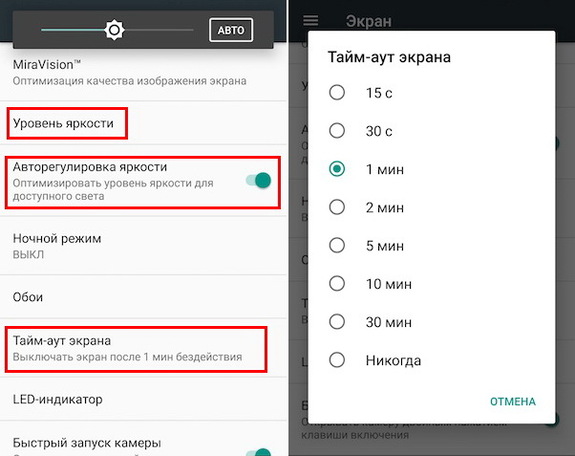
Стоит учесть, что у смартфонов с AMOLED-дисплеями на энергопотребление влияет не только яркость, но и гамма картинки. Поэтому здесь предпочтительнее использование темных тем.
Настройка геолокации
Функция геолокации — одна из наиболее энергозатратных. Ее можно полностью отключить в разделе «Геолокация» или «Местоположение» настроек смартфона, но целесообразнее отключить доступ у отдельных приложений. С этой целью открываем «Настройки» — «Приложения» — «Меню» — «Разрешения приложений». Здесь отображается список разрешений и «Ваше местоположение». В этом пункте откроется меню программ с переключателями доступа к геолокации. У всех приложений, которым эта функция не очень нужна, ее можно отключить, оставив, например, карты и такси.
В настройках геолокации доступен выбор режимов определения местоположения. Здесь выбираем режим «Экономия батареи» или аналогичный.
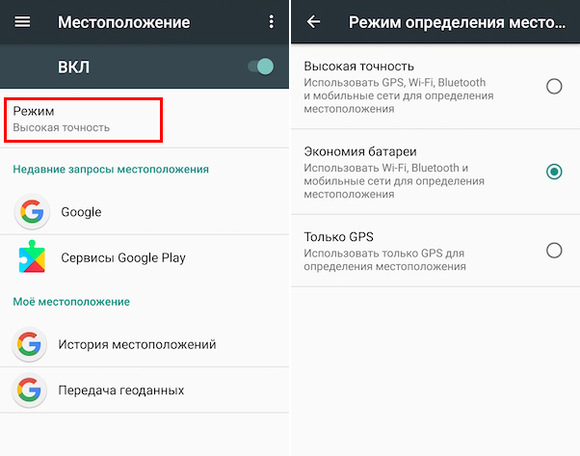
Отключение анимационных эффектов
Различные интерфейсные анимационные эффекты не только расходуют энергию, но и дополнительно напрягают процессор, замедляя манипуляции с программами и переключение между ними. Чтобы выключить анимации придется залезть в настройки для разработчиков, скрытые по умолчанию.
Для этого в настройках девайса переходим в раздел «О телефоне», находим там «Номер сборки» и нажимаем здесь 7 раз. Так активируется режим разработчика и в основном меню настроек появляется раздел «Для разработчиков». В нем находим 3 пункта с анимацией, и поочередно в каждом включаем режим «Без анимации».
Отключение Wi-Fi в спящем режиме
Постоянное соединение Wi-Fi-модуля с точкой доступа или поиск новой высасывает из аккумулятора немалое количество электричества. Для отключения Wi-Fi в режиме сна переходим в «Настройки беспроводных сетей» — «Wi-Fi» — «Wi-Fi в спящем режиме» и включаем здесь режим «Только при питании из сети». Так при отключении экрана вместо Wi-Fi будет использоваться мобильная сеть.
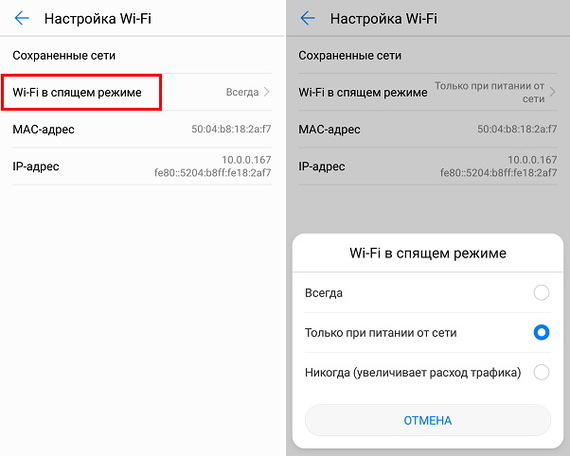
Режим полета
В режиме полета отключается вся связь: сотовая, Wi-Fi и Bluetooth. На некоторых моделях смартфонов отключается и GPS. Есть смысл активировать этот режим, если вы долго находитесь в местах, где отсутствует связь или слишком слабый сигнал. Включить режим полета (автономный режим) можно в настройках беспроводных сетей или на панели уведомлений. В верхней части экрана при этом появится индикатор в виде самолетика.
Экономия заряда батареи на Андроид

Сложно поспорить с тем, что многие смартфоны имеют привычку быстро разряжаться. Многим пользователям не хватает емкости батареи девайса для удобного пользования, поэтому они интересуются методами ее экономии. Об этом и пойдет речь в данной статье.
Экономия заряда батареи на Android
Существует довольно немалое количество способов, позволяющих значительно увеличить время работы мобильного устройства. Каждый из них имеет разную степень полезности, но все же способен помочь в решении этой задачи.
Способ 1: Включение режима энергосбережения
Самый простой и очевидный способ экономить энергию вашего смартфона — это использовать специальный режим энергосбережения. Его можно найти практически на любом устройстве с операционной системой Android. Однако стоит принять во внимание тот факт, что при использовании этой функции значительно снижается производительность гаджета, а также ограничиваются некоторые функции.
Для включения режима энергосбережения придерживайтесь следующего алгоритма:
- Перейдите в «Настройки» телефона и найдите пункт «Батарея».
- Здесь можно ознакомиться со статистикой расхода батареи каждым из приложений. Перейдите в пункт «Режим энергосбережения».
- Ознакомьтесь с представленной информацией и переведите ползунок в режим «Включено». Также здесь можно активировать функцию автоматического включения режима при достижении 15 процентов зарядки.

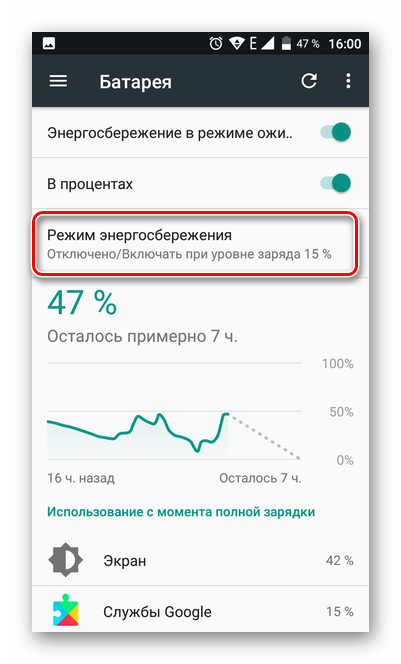
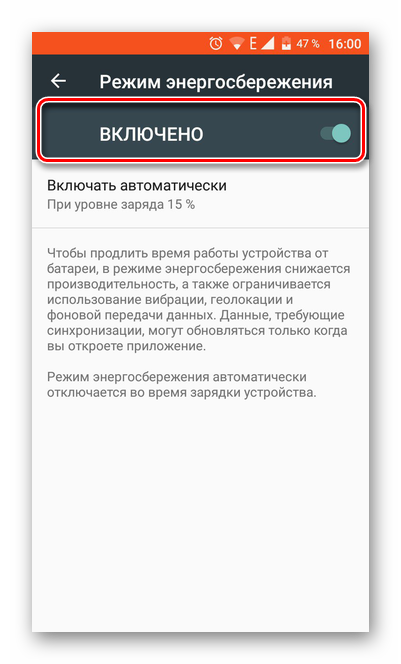
Способ 2: Установка оптимальных настроек экрана
Как можно понять из раздела «Батарея», основную часть заряда батареи расходует его экран, поэтому довольно важно правильно настроить его.
- Перейдите в пункт «Экран» из настроек девайса.
- Здесь необходимо настроить два параметра. Включите режим «Адаптивная регулировка», благодаря которому яркость будет подстраиваться под освещение вокруг и экономить заряд, когда это возможно.
- Также включите автоматическое включение спящего режима. Для этого нажмите на пункт «Спящий режим».
- Выберите оптимальное время отключения экрана. Он будет сам выключаться при бездействии в течение выбранного времени.
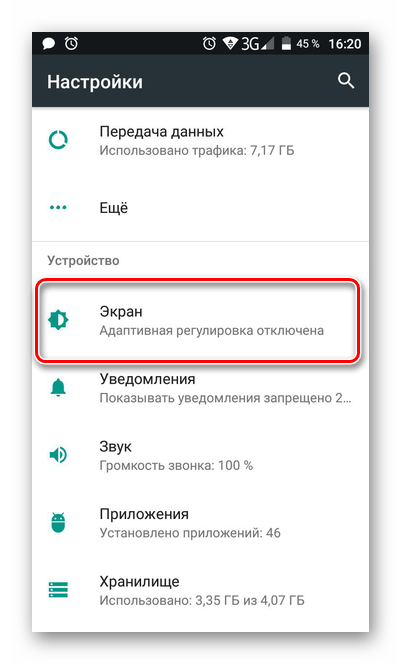
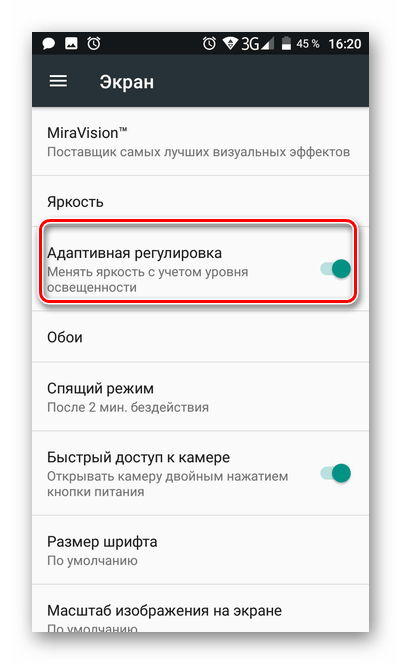
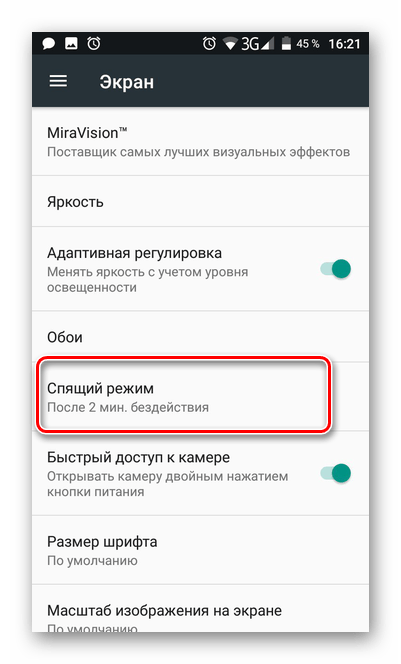
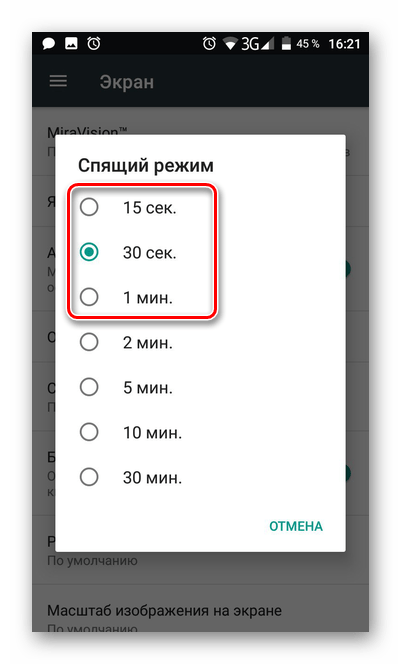
Способ 3: Установка простых обоев
Различные обои с использованием анимации и тому подобное также влияют на расход заряда батареи. Лучше всего установить максимально простые обои на главный экран.
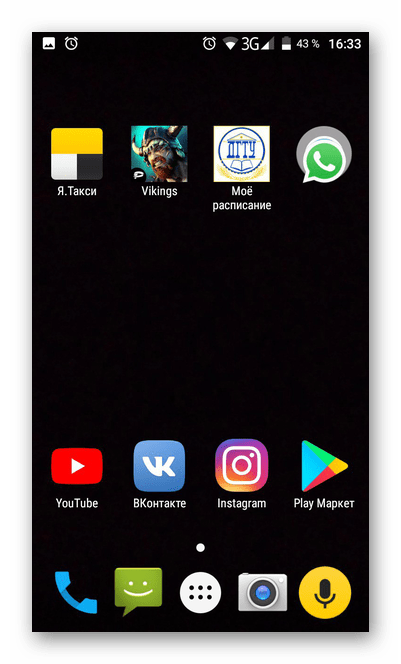
Способ 4: Отключение ненужных служб
Как известно, на смартфонах реализовано большое количество служб, выполняющих различные задачи. Вместе с этим, они серьезно влияют на расход энергии мобильного устройства. Поэтому лучше всего отключить все, чем вы не пользуетесь. Сюда может входить служба местоположений, Вай-Фай, передача данных, точка доступа, Bluetooth и так далее. Все это можно найти и отключить, опустив верхнюю шторку телефона.

Способ 5: Отключение автоматического обновления приложений
Как известно, Play Market поддерживает функцию автоматического обновления приложений. Как вы могли догадаться, она также влияет на расход заряда батареи. Поэтому лучше всего произвести ее выключение. Для этого следуйте алгоритму:
- Откройте приложение Play Market и нажмите на кнопку для выдвижения бокового меню, как показано на скриншоте.
- Пролистайте вниз и выберите пункт «Настройки».
- Перейдите в раздел «Автообновление приложений»
- Установите флажок на «Никогда».


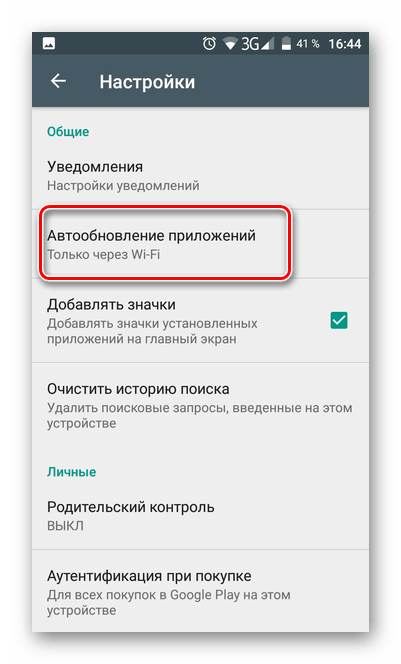
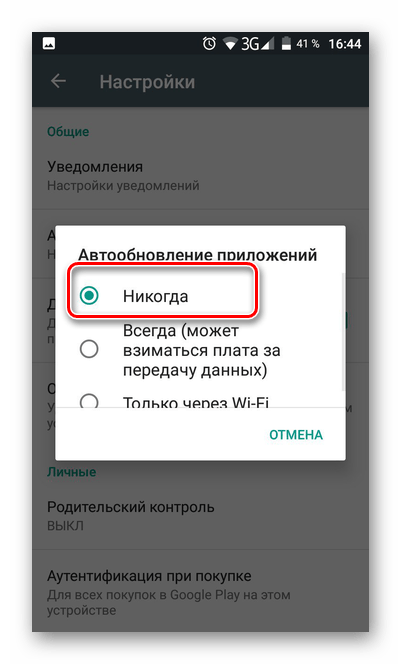
Подробнее: Запрет автоматического обновления приложений на Android
Способ 6: Исключение факторов нагрева
Старайтесь избегать излишнего нагревания вашего телефона, поскольку в таком состоянии заряд батареи расходуется гораздо быстрее.. Как правило, смартфон нагревается из-за беспрерывного его использования. Поэтому старайтесь делать перерывы в работе с ним. Также девайс не должен подвергаться воздействию прямых солнечных лучей.
Способ 7: Удаление лишних аккаунтов
Если у вас есть какие-то привязанные к смартфону аккаунты, которыми вы не пользуетесь, удалите их. Ведь они постоянно синхронизируются с различными сервисами, а это также требует определенных энергозатрат. Для этого следуйте данному алгоритму:
- Перейдите в меню «Аккаунты» из настроек мобильного устройства.
- Выберите приложение, в котором зарегистрирована лишняя учетная запись.
- Откроется список привязанных аккаунтов. Тапните по тому, который собираетесь удалять.
- Нажмите на кнопку дополнительных настроек в виде трех вертикальных точек.
- Выберите пункт «Удалить аккаунт».


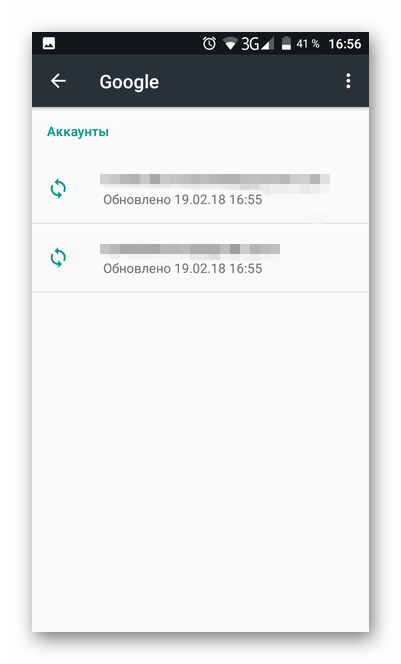


Проделайте эти действия для всех аккаунтов, которыми вы не пользуетесь.
Читайте также: Как удалить аккаунт Google
Способ 8: Фоновая работа приложений
По интернету ходит миф о том, что необходимо закрыть все приложения, чтобы сэкономить заряд батареи. Однако это не совсем так. Не стоит закрывать те приложения, которые вы еще будете открывать. Дело в том, что в замороженном состоянии они расходуют не так много энергии, как если запускать их постоянно с нуля. Поэтому лучше закройте те приложения, которыми не планируете пользоваться в ближайшее время, а те, что собираетесь периодически открывать — держите свернутыми.
Заключение
Следуя описанным в статье рекомендациям, вы сможете гораздо дольше пользоваться своим смартфоном. Если же никакой из них не помогает, скорее всего, дело в самой батареи и, возможно, следует обратиться в сервисный центр. Также можете приобрести портативное зарядное устройство, которое позволяет заряжать телефон в любом месте.
Читайте также: Решение проблемы с быстрым разрядом батареи на Android
 Мы рады, что смогли помочь Вам в решении проблемы.
Мы рады, что смогли помочь Вам в решении проблемы.
 Опишите, что у вас не получилось.
Опишите, что у вас не получилось.
Наши специалисты постараются ответить максимально быстро.
Помогла ли вам эта статья?
ДА НЕТ
Как сэкономить батарею на Андроиде

Сложно поспорить с тем, что многие смартфоны имеют привычку быстро разряжаться. Многим пользователям не хватает емкости батареи девайса для удобного пользования, поэтому они интересуются методами ее экономии. Об этом и пойдет речь в данной статье.
Как сэкономить батарею на Андроиде
Содержание — Как сэкономить батарею на Андроиде:
- Экономия заряда батареи на Android
- Способ 1: Включение режима энергосбережения
- Способ 2: Установка оптимальных настроек экрана
- Способ 3: Установка простых обоев
- Способ 4: Отключение ненужных служб
- Способ 5: Отключение автоматического обновления приложений
- Способ 6: Исключение факторов нагрева
- Способ 7: Удаление лишних аккаунтов
- Способ 8: Фоновая работа приложений
Экономия заряда батареи на Android
Существует довольно немалое количество способов, позволяющих значительно увеличить время работы мобильного устройства. Каждый из них имеет разную степень полезности, но все же способен помочь в решении этой задачи.
Способ 1: Включение режима энергосбережения
Самый простой и очевидный способ экономить энергию вашего смартфона — это использовать специальный режим энергосбережения. Его можно найти практически на любом устройстве с операционной системой Android. Однако стоит принять во внимание тот факт, что при использовании этой функции значительно снижается производительность гаджета, а также ограничиваются некоторые функции.
Для включения режима энергосбережения придерживайтесь следующего алгоритма:
1. Перейдите в «Настройки» телефона и найдите пункт «Батарея».
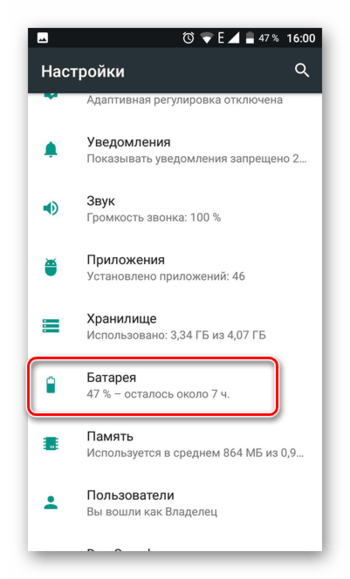
2. Здесь можно ознакомиться со статистикой расхода батареи каждым из приложений. Перейдите в пункт «Режим энергосбережения».
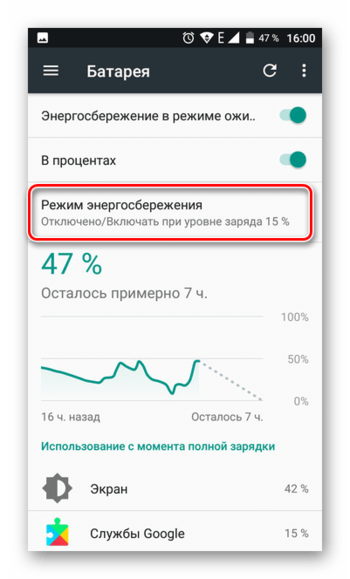
3. Ознакомьтесь с представленной информацией и переведите ползунок в режим «Включено». Также здесь можно активировать функцию автоматического включения режима при достижении 15 процентов зарядки.
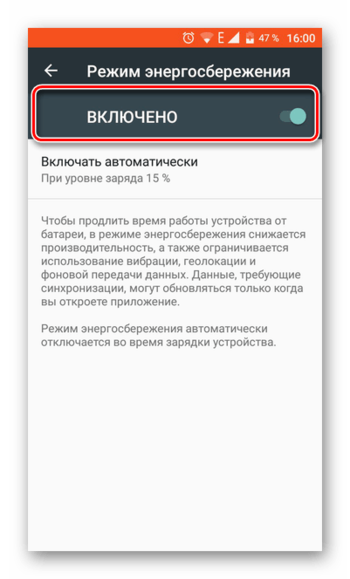
Способ 2: Установка оптимальных настроек экрана
Как можно понять из раздела «Батарея», основную часть заряда батареи расходует его экран, поэтому довольно важно правильно настроить его.
1. Перейдите в пункт «Экран» из настроек девайса.
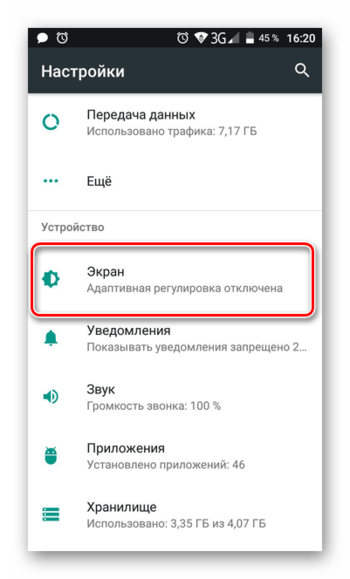
2. Здесь необходимо настроить два параметра. Включите режим «Адаптивная регулировка», благодаря которому яркость будет подстраиваться под освещение вокруг и экономить заряд, когда это возможно.
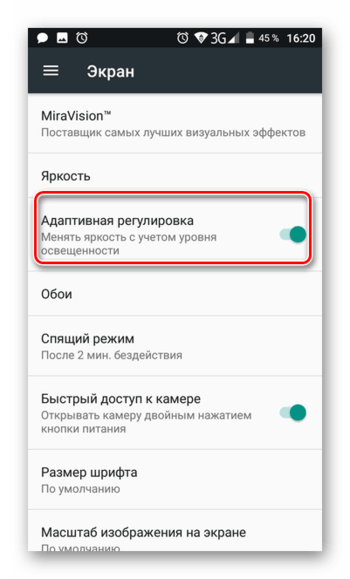
3. Также включите автоматическое включение спящего режима. Для этого нажмите на пункт «Спящий режим».

4. Выберите оптимальное время отключения экрана. Он будет сам выключаться при бездействии в течение выбранного времени.
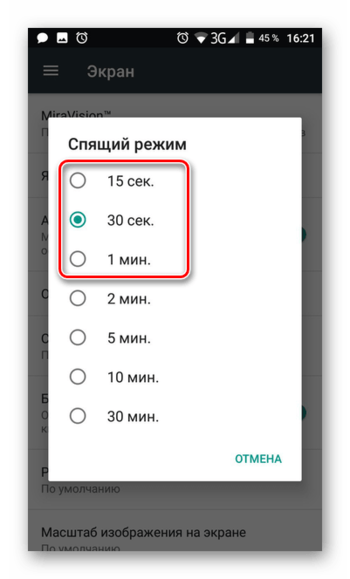
Способ 3: Установка простых обоев
Различные обои с использованием анимации и тому подобное также влияют на расход заряда батареи. Лучше всего установить максимально простые обои на главный экран.
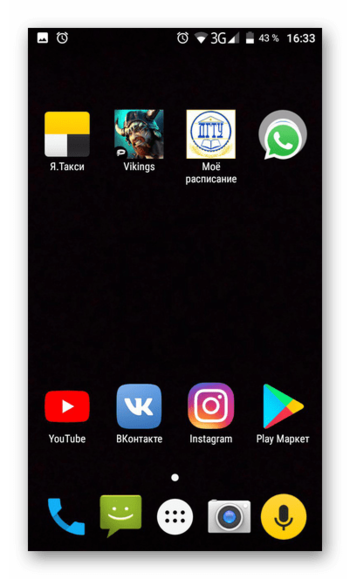
Способ 4: Отключение ненужных служб
Как известно, на смартфонах реализовано большое количество служб, выполняющих различные задачи. Вместе с этим, они серьезно влияют на расход энергии мобильного устройства. Поэтому лучше всего отключить все, чем вы не пользуетесь. Сюда может входить служба местоположений, Вай-Фай, передача данных, точка доступа, Bluetooth и так далее. Все это можно найти и отключить, опустив верхнюю шторку телефона.
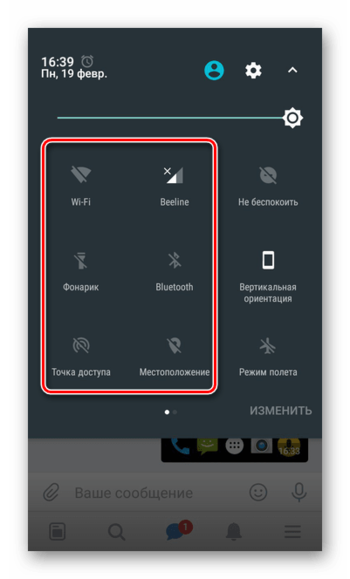
Способ 5: Отключение автоматического обновления приложений
Как известно, Play Market поддерживает функцию автоматического обновления приложений. Как вы могли догадаться, она также влияет на расход заряда батареи. Поэтому лучше всего произвести ее выключение. Для этого следуйте алгоритму:
1. Откройте приложение Play Market и нажмите на кнопку для выдвижения бокового меню, как показано на скриншоте.
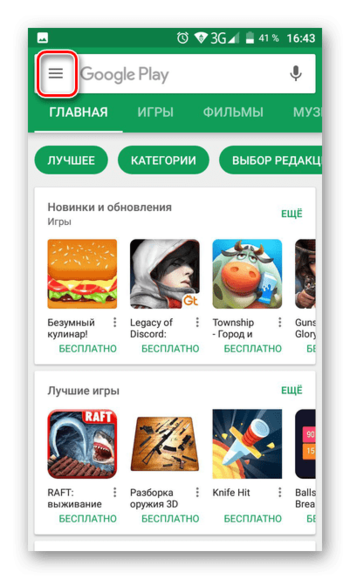
2. Пролистайте вниз и выберите пункт «Настройки».
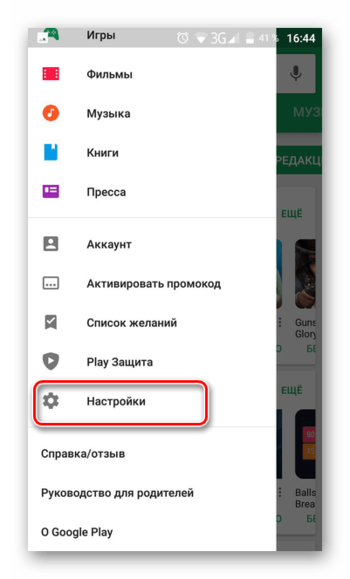
3. Перейдите в раздел «Автообновление приложений»
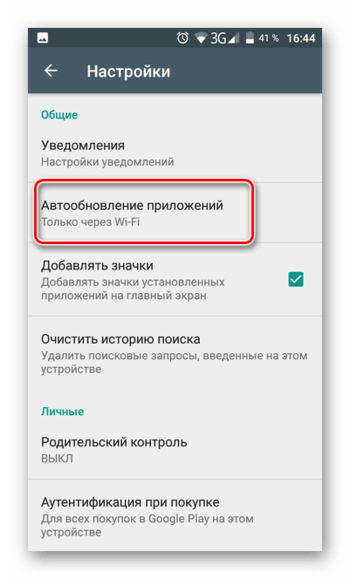
4. Установите флажок на «Никогда».
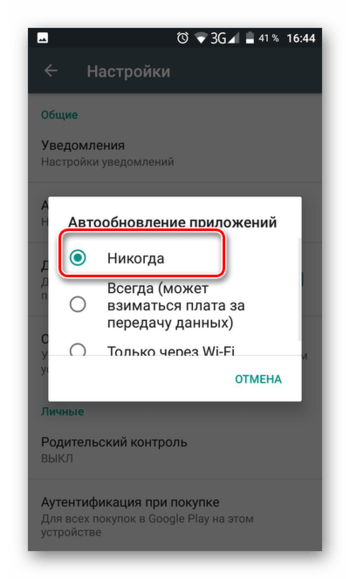
Подробнее: Запрет автоматического обновления приложений на Android
Способ 6: Исключение факторов нагрева
Старайтесь избегать излишнего нагревания вашего телефона, поскольку в таком состоянии заряд батареи расходуется гораздо быстрее.. Как правило, смартфон нагревается из-за беспрерывного его использования. Поэтому старайтесь делать перерывы в работе с ним. Также девайс не должен подвергаться воздействию прямых солнечных лучей.
Способ 7: Удаление лишних аккаунтов
Если у вас есть какие-то привязанные к смартфону аккаунты, которыми вы не пользуетесь, удалите их. Ведь они постоянно синхронизируются с различными сервисами, а это также требует определенных энергозатрат. Для этого следуйте данному алгоритму:
1. Перейдите в меню «Аккаунты» из настроек мобильного устройства.
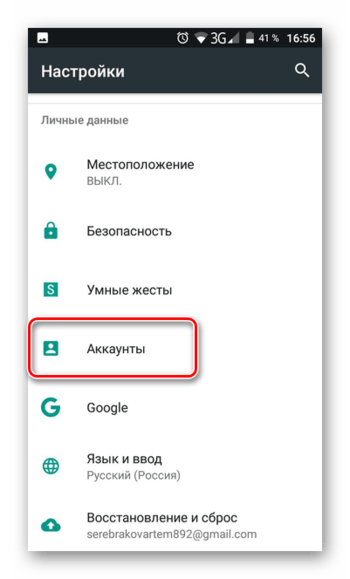
2. Выберите приложение, в котором зарегистрирована лишняя учетная запись.
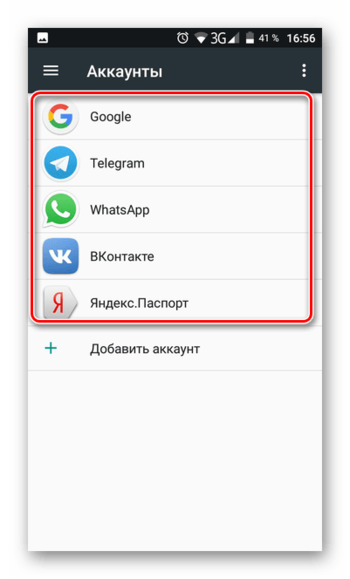
3. Откроется список привязанных аккаунтов. Тапните по тому, который собираетесь удалять.
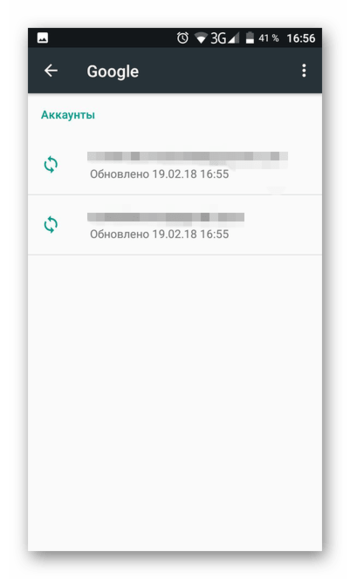
4. Нажмите на кнопку дополнительных настроек в виде трех вертикальных точек.
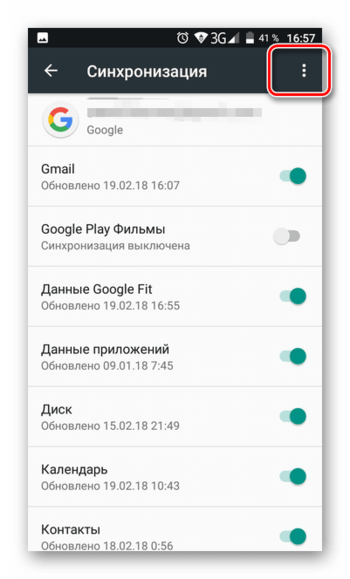
5. Выберите пункт «Удалить аккаунт».
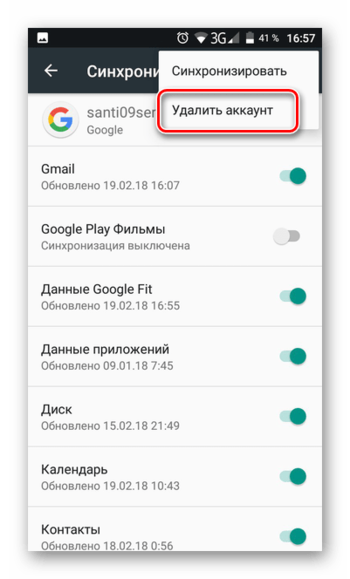
Проделайте эти действия для всех аккаунтов, которыми вы не пользуетесь.
Читайте также: Как удалить аккаунт Google
Способ 8: Фоновая работа приложений
По интернету ходит миф о том, что необходимо закрыть все приложения, чтобы сэкономить заряд батареи. Однако это не совсем так. Не стоит закрывать те приложения, которые вы еще будете открывать. Дело в том, что в замороженном состоянии они расходуют не так много энергии, как если запускать их постоянно с нуля. Поэтому лучше закройте те приложения, которыми не планируете пользоваться в ближайшее время, а те, что собираетесь периодически открывать — держите свернутыми.
Заключение
Следуя описанным в статье рекомендациям, вы сможете гораздо дольше пользоваться своим смартфоном. Если же никакой из них не помогает, скорее всего, дело в самой батареи и, возможно, следует обратиться в сервисный центр. Также можете приобрести портативное зарядное устройство, которое позволяет заряжать телефон в любом месте.
Как эффективно экономить заряд батареи для андроид?
Автор Александр На чтение 6 мин. Просмотров 74 Опубликовано
Обновлено
Заряд батареи не длиться вечно, а некоторые устройства разряжаются особенно быстро. Большие и сочные AMOLED и ЖК экраны значительно истощают батарею, но есть несколько способов продлить работу Андроид смартфона от батареи. Давайте рассмотрим, как снизить расход батареи на вашем смартфоне.
Что представляет собой аккумулятор в Андроид
Большинство смартфонов имеют литий-ионный аккумулятор или литий-полимерный аккумулятор. Оба на самом деле являются литий-ионными, и не имеют обладают «памятью». Это означает, что вы можете заряжать их от любого уровня заряда — вам не обязательно полностью полностью садить их перед зарядкой, и заряжать до 100%.
Ведется много споров о том, как правильно ухаживать за такой батареей. На самом деле, эти типы батарей страдают от проблем низкого напряжения, так что я рекомендую частично заряжать их (скажем, с 20 процентов до 90 процентов).
К сожалению, большинство флагманских устройств, выпущенных в 2016 году имеют не съемные батареи. И не похоже, что это изменится в ближайшее время. Многие из них обладают емкостью около 3000 мАч, и достаточно хорошо оптимизированы. Воспользуйтесь некоторыми из советов ниже, и действительно получить максимальную отдачу от вашего смартфона.
Черные обои могут увеличить батарею
Если ваш телефон имеет AMOLED экран (как и большинство устройств Samsung), используйте темные цвета фона. Черные обои могут увеличить срок службы батареи, потому что AMOLED экраны освещают только цветные пиксели. Черные пиксели не светятся, поэтому чем больше черных пикселей на экране, тем меньше энергии потребуется, чтобы зажечь их.
Чтобы скачать абсолютно черные обои, нажмите сюда . Теперь сохраните изображение, перейти в ваши настройки и установите изображение в качестве фона.
Выключите «OK Google»
Остановите вечное прослушивание на вашем телефоне. Поисковик OK Google Google является фантастической и часто очень функциональной особенностью. Проблема заключается в том, что это может нанести ущерб вашей батарее. Особенно, если вы на самом деле не используете его или используете очень редко.
Регулярно обновляйте приложения
Держите ваши приложения обновленными. Разработчики постоянно обновляют приложения, и большую часть времени они тратят на оптимизацию памяти и батареи. Точно так же, удаляйте старые приложения, которые вы больше не используете, так как они могут запускать фоновые процессы, которые жрут оперативную память и батарею.
После того как вы обновили все ваши приложения и актуализировали их, удалив ненужные, вы можете пройти через них по отдельности и проверить, насколько они оптимизированы для работы от батареи. Это можно сделать довольно быстро. Просто зайдите в свои настройки и нажмите «батарея» . Нажмите кнопку меню (три точки в правом верхнем углу экрана) и перейти к «Экономия заряда батареи». Оттуда вы можете увидеть , какие приложения не экономят заряд, и изменить их. Неоптимизированные приложения изменить не получится.
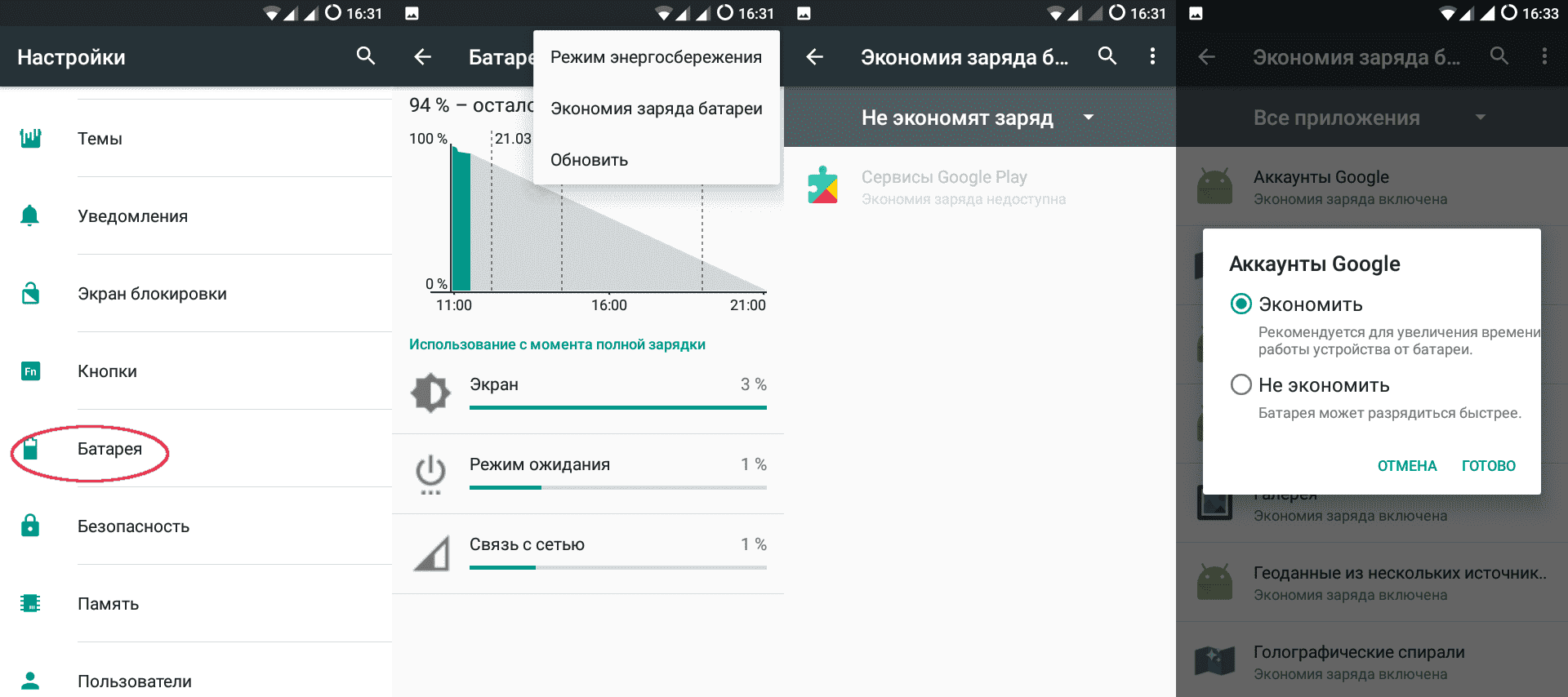
Используйте Greenify
В отличие от многих приложений для Android, которые утверждают, что могут оптимизировать производительность и увеличить срок службы батареи, Greenify на самом деле работает. Greenify позволяет поставить другие приложения в спящий режим, когда они не используются, не позволяя им работать в фоновом режиме.
Это освобождает системные ресурсы и повышает производительность батареи, но требует немного помыслить. Вы не можете использовать Greenify эффективно, если переведете в спящий режим все установленные приложения.Но так как есть много приложений которые потребляют заряд батареи, в то время, как вы даже не догадываетесь о этом, Greenify нужно обязательно использовать.
Это может быть полезно во многих ситуациях. Например, вы можете использовать приложение Aliexpress, чтобы покупать вещи, но не хотите, чтобы приложение работало в фоновом режиме для отправки уведомлений. Могут быть и другие приложения на вашем Андроид устройстве, работающие в фоновом режиме без уважительной причины. Greenify решает эту проблему, посылая эти приложения в спящий режим, что снижает их влияние на систему, экономя время автономной работы при одновременном повышении производительности.
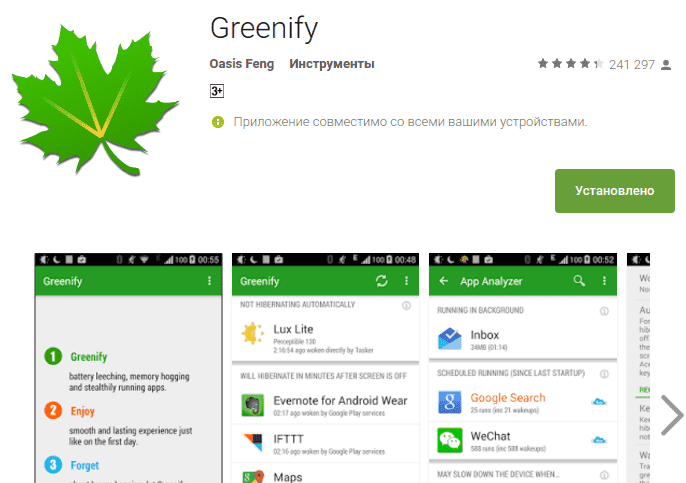
Не используйте автонастройку яркости
Не используйте автоматическую настройку яркости дисплея. Это может показаться полезным, но авто-яркость, как правило, делает дисплей ярче, чем вам действительно нужно. Лучше вручную настроить яркость до уровня, который является низким, но удобным, и повысить его, когда это необходимо. Это один из лучших способов продлить жизнь смартфона от батареи, потому что экран создаёт одну из самых больших утечек заряда батареи.
Чтобы отключить «Автояркость» перейдите в режим быстрой настройки (в шторку) и выключите режим, если он включен. На некоторых устройствах нужно перейти в настройки дисплея. Там вы должны увидеть «Уровень яркости» и в нем отключить автоматическую регулировку.
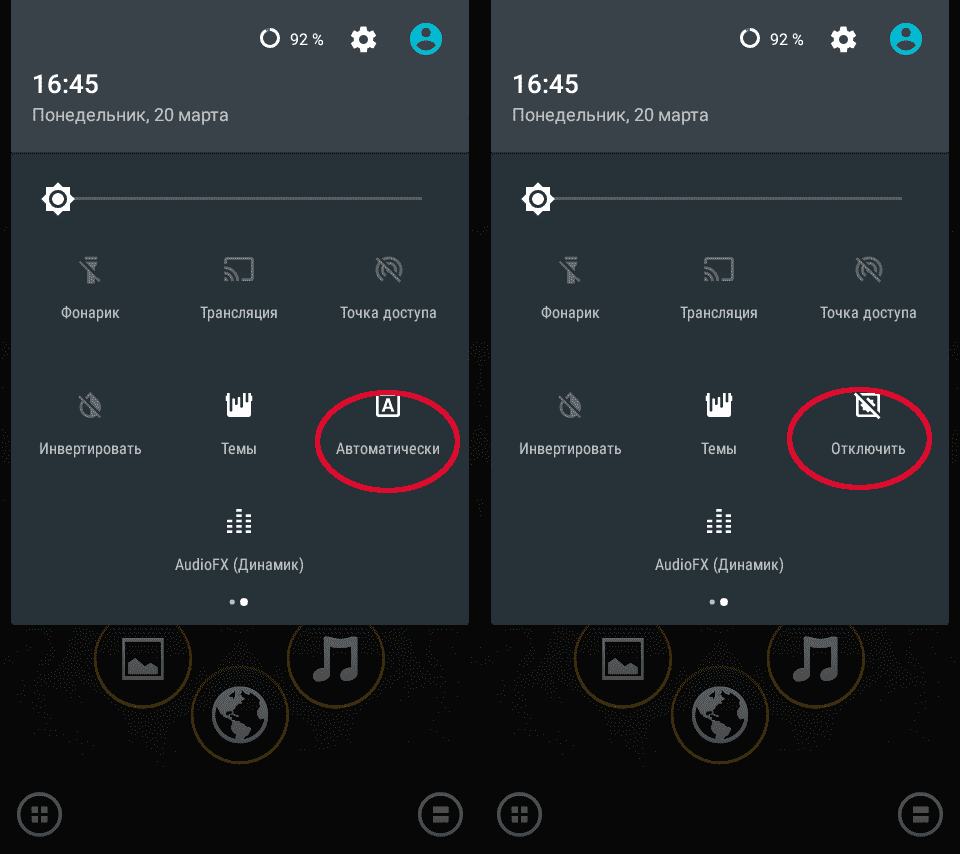
Выключите вибрацию и тактильную обратную связи для экономии заряда батареи
Выключить вибрацию. Если вам действительно нужен виброотклик, хотя бы отключите оповещения вибрацией для входящих вызовов. Вибрация на самом деле занимает больше энергии, чем тратится на звонок. Выключите тактильную обратную связь (шум от набора текста на клавиатуре). Конечно, это выглядит довольно круто, но на самом деле не добавляет ничего к вашему опыту, зато потребляет батарею.
Используйте режим «В самолете»
Когда вы спите или не ждете звонка, смело включайте режим «В самолете». Находясь в этом режиме телефон потребляет достаточно мало энергии, я использую его, когда смотрю фильмы. Таким образом никто не может оторвать меня от просмотра своим звонком или SMS.
Вам не нужно быть подключеным 24/7
Выключите GPS, Bluetooth, Wi-Fi и мобильную передачи данных, когда вы не нуждаетесь в них. Это увеличит батареи на вашем Android устройстве. Включайте данные службы только тогда, когда вы действительно нуждаетесь в них. Большинство из них можно найти в ваших быстрых настройках в «шторке» .
Если вы используете Wi-Fi довольно часто, например у себя дома и на работе, то имеет смысл всегда держать Wi-Fi включенным, поскольку это потребляет меньше энергии, чем повторное подключение.
Не увязните в виджетах
Большинство виджетов вам не нужны, особенно те, которые связаны с Интернетом. Если у вас есть несколько виджетов на нескольких домашних экранах, которые постоянно синхронизируются и обновляются (Twitter, Reddit, погода, Gmail и тому подобное), вы значительно сокращаете срок работы от батареи. Удалите виджеты и просто заходите в приложения тогда, когда нуждаетесь в них.
Не попадитесь в ловушку «автосинхронизации»
Отключите автоматическую синхронизацию учетных записей Google. Если вам не нужно чтобы аккаунт Google обновляется каждые 15 минут, просто зайдите в Настройки учетной записи Google и отключите автоматическую синхронизацию для тех приложений , которые не должны постоянно обновляется.
Если мы что-нибудь упустили, напишите об этом в комментариях.
Как экономить батарею смартфона — 11 советов
 Как
Как
известно, аккумулятор — слабое место
большинства современных смартфонов.
Производители, с одной стороны, борются за
мощность процессора, разрешение экрана и
прочие характеристики, что требует мощного
аккумулятора, а с другой стороны, обычно
стараются делать смартфоны как можно
тоньше, в результате чего в смартфонах
используются небольшие аккумуляторы, чьей
емкости нередко бывает недостаточно даже
для того, чтобы аппарат протянул до конца
одного рабочего дня.
Однако далеко не все
пользователи знают, что с помощью нехитрых
ухищрений можно заметно продлить время
жизни смартфона от одного заряда. Что для
этого нужно?
1. Откажитесь
от использования 3G.
Если вам не нужен постоянно
подключенный быстрый мобильный Интернет,
то лучше вообще отключить 3G
— это здорово экономит батарею. Тем более
что обычного GPRS
для мобильного Интернета вполне хватит.
Чтобы отключить 3G
в настройках телефона, выключите WCDMA
(установить опцию «Только GSM»
или «Только 2G»).
Кроме того, если вы пользуетесь мобильным
Интернетом в месте, где неустойчивая 3G-связь,
то отключение 3G избавит вас от тормозов при
работе в Интернете, потому что смартфон не
будет тратить время на попытки подключения
к сети 3G.
2. Выключать
ненужные беспроводные сети. Возьмите
себе за правило отключать неиспользуемые в
настоящий момент беспроводные сети — Bluetooth, Wi-Fi.
Для смартфонов на Android
есть программа Llama,
которая будет это делать автоматически -
например, при выходе из дома.
3. Отключите
автоматическую подстройку яркости дисплея.
Дисплей — самая энергопотребляющая часть
смартфона. Выключите опцию автоматической
подстройки и уменьшите яркость до
комфортного минимума. Также задайте
небольшое время автоматического
отключения при неиспользовании — 30 секунд
или минуту, не больше.
4. Отключите
автоматическую синхронизацию.
Автоматическая синхронизация учетных
записей нужна для того, чтобы ваши контакты,
записи календаря и так далее
синхронизировались между смартфоном,
интернетовским облаком и другими вашими
устройствами. Постоянно включенная
автоматическая синхронизация существенно
«кушает» батарею, так что ее лучше
отключить и время от времени
синхронизировать учетную запись вручную.
5. Выключайте
GPS! Многие программы используют
модуль GPS
для определения вашего положения. Без
этого спокойно можно обойтись, если вы в
настоящий момент не используете карты или
программы навигации, а отключение GPS
благотворно скажется на расходе
электроэнергии. Также в настройках нужно
отключить определение местоположения по
мобильным сетям.
6. Не
используйте анимированные обои.
Анимированные обои — штука красивая, но «кушает»
аккумулятор, как инспектор на похоронах.
Поставьте обычные обои, если вы не хотите
остаться без телефона в тот момент, когда на
него должна позвонить любимая (любимый,
мама, папа, Василий Петрович, банк с
согласием на ипотеку). У некоторых видов
телефонов (а именно использующих экран AMOLED)
темные однотонные обои потребляют заметно
меньше энергии, чем светлые.
7. Используйте
меньше виджетов. Счастливые владельцы
смартфонов на Android,
в отличие от владельцев айфонов, могут
использовать виджеты. Однако не следует ими
чересчур увлекаться — виджеты тоже неплохо
«подъедают» батарею, потому что на них,
как правило, обновляется различная
информация.
8. Отключайте
автоматический поворот дисплея.
Отслеживание положения смартфона
использует электроэнергию. Отключите
автоматический поворот — это тоже даст
определенный выигрыш.
9. Выключайте
вибрацию. Да-да, она тоже использует
электроэнергию, причем немало.
10. Контролируйте
приложения. На андроидных смартфонах
можно посмотреть, какие именно приложения
ощутимо используют батарею. Если какие-то
из этих приложений вам не нужны, их лучше
отключить или удалить.
11. Используйте
специальные программы для экономии батареи. Для андроидных смартфонов
существует немало программ, помогающих
оптимизировать расход батареи. Эти
программы нередко дают увеличение времени
работы от аккумулятора на 20 и даже 30
процентов.
Ну и последний совет. Если вам
очень важно, сколько времени телефон живет от аккумулятора — покупайте
смартфон с емким аккумулятором. Таких на
рынке немало.
© 1998–2020 Alex Exler
Как в путешествии экономить заряд батареи и трафик на смартфоне
1. Загрузите всё, что нужно, заранее
Места с хорошим Wi-Fi на пути встречаются не часто, а мобильного интернета всегда мало, и он дорогой, поэтому правильно будет озаботиться загрузкой необходимого контента заранее. К тому же почти все приложения позволяют сделать это.


Скачайте в Google Maps карты того региона, куда направляетесь. Откройте «Настройки» → «Офлайн-карты» → «Выбрать карту» и укажите область на карте, данные которой нужно закешировать.
Не забудьте также о других приложениях, которые могут понадобиться: гиды по достопримечательностям, службы доставки, различные локальные сервисы.
Отметьте в Apple Music, Google Play Music или другом сервисе несколько любимых плейлистов для офлайн-прослушивания. Скачайте пару фильмов и загрузите несколько эпизодов новых сериалов.
2. Отключите обновление контента и уведомления
По умолчанию все установленные приложения обновляют данные в фоне, загружая новые твиты, фото, новости и другой контент. Это экономит ваше время при ожидании загрузки, но расходует интернет и заряд аккумулятора. К счастью, наоборот схема тоже работает.


Когда каждый мегабайт и процент на счету, обновление контента лучше отключить. В iOS запретить программам загружать данные в фоне можно в «Настройках» → «Основные» → «Обновление контента». В Android, начиная с восьмой версии, есть режим экономии трафика, который делает примерно то же самое. Он включается в «Настройках» → «Сеть и Интернет» → «Передача данных».
Уведомления, как и обновление контента, тоже сказываются на использовании трафика и заряде аккумулятора не лучшим образом. Рекомендуем оставить только действительно важные, а все остальные отключить. На iPhone это делается через «Настройки» → «Уведомления», в Android нужное меню спрятано в «Настройках» → «Звуки и уведомления» → «Уведомления» → «Уведомления приложений».
3. Используйте экономию трафика в приложениях
Во многих популярных приложениях есть специальный режим экономии трафика, в котором мобильный трафик используется для загрузки основных данных или не используется вообще. Важно не забывать его включать.


У Snapchat этот режим находится в разделе настроек «Полезные сервисы». В Facebook управлять автозагрузкой можно в «Настройках» → «Настройки и конфиденциальность» → «Настройки» → «Видео и фото». Подобные опции есть также в Instagram, Twitter и множестве других приложений.
4. Включите режим энергосбережения
Для экономии заряда аккумулятора во всех современных смартфонах сейчас используется режим энергосбережения, в котором снижается фоновая активность приложений и служб. Он автоматически включается, когда заряд аккумулятора падает до 20%. Но ждать этого момента вовсе не обязательно. Если нужно максимально продлить автономность, то включать режим энергосбережения лучше сразу же после зарядки.


В iOS это делается через шторку «Центра управления» или через «Настройки» → «Аккумулятор». Пользователям Android-устройств нужно сделать свайп вниз от верха экрана и нажать иконку «Энергосбережение».
5. Отключайте смартфон, когда он не нужен
Банальный, на первый взгляд, совет, важность которого многие недооценивают. А зря, ведь далеко не всегда и не везде смартфон нужен. В горах, где нет покрытия сотовой сети, или в районах со слабым сигналом отключить смартфон будет лучшим решением, чтобы сохранить драгоценный заряд аккумулятора.
В качестве альтернативы можно использовать авиарежим. Он пригодится в случаях, когда звонки и интернет не нужны, но хочется, например, снять фото или записать видео.
Читайте также
Как сэкономить заряд батареи на Android
— Четверг, 12 июня 2014 г.
Пользователи смартфонов, особенно пользователи Android, жалуются, что для них очень легко разрядить аккумулятор . Это неудобно, если вы находитесь на улице и не можете зарядить телефон Android. Что еще хуже, если вы бизнесмен, который отправляется в командировку или ожидает важного телефонного звонка от одного из ваших VIP-клиентов. Вы можете спросить: « Есть ли простые способы сэкономить заряд батареи Android? ”Хорошие новости! Ниже приведены советы по экономии заряда аккумулятора Android, которыми я собираюсь поделиться с вами.Вот несколько аспектов, о которых вам следует позаботиться:
Вы можете найти самые энергоемкие приложения на вашем Android, нажав « Settings »> « Battery ». Все приложения будут перечислены в порядке, соответствующем проценту заряда батареи. потребляемая мощность. Вы можете удалить те, которые больше не будете использовать. Если, к сожалению, вы удаляете не те приложения и хотите, чтобы они вернулись, вы можете просто попробовать Android Data Recovery, которое позволяет восстанавливать удаленные контакты Android, включая приложения.Конечно, если ваш Android новый, и на нем не установлено много приложений, вы также можете найти несколько полезных приложений для Android, совместимых с вашим устройством Android.
Часть 1. Экономия заряда батареи на смартфонах Android
В следующем абзаце показаны 7 способов экономии заряда аккумулятора Android:
1. Экономия заряда аккумулятора с помощью управления экраном
Немедленно выключите экран, если вы не используете устройство, нажав кнопку « power ».Кроме того, сокращение времени до отключения экрана также может сэкономить электроэнергию. Более того, включение умного пребывания в настройках дисплея и сокращение времени до отключения экрана.
2. Увеличьте заряд батареи, установив яркость вашего Android
Уменьшите яркость экрана и включите автоматическую настройку яркости, чтобы сэкономить электроэнергию.
« Settings »> « Display »> « Brightness »> Снимите флажок «Автоматическая яркость» и уменьшите яркость.

3. Увеличьте время автономной работы Android, отключив Bluetooth, GPS и автоповорот экрана
Полезно использовать Bluetooth для передачи данных между телефонами. Кроме того, функция автоповорота экрана удобна при просмотре фильмов или музыкальных клипов. Эти функции приносят нам много преимуществ при использовании телефона, однако они потребляют много энергии. Итак, отключите Bluetooth, GPS, автоповорот экрана, вибрацию и т. Д., Когда вы их не используете.


4.Отключите мобильные данные, чтобы снизить расход заряда батареи
Хотя мобильные данные не повлияют на слишком большой расход заряда батареи, они предотвратят расход заряда батареи фоновыми приложениями, если вы отключите мобильные данные.
5. Отключите автоматическое восстановление до максимального срока службы батареи Android
Автоматическое восстановление потребляет не только много заряда аккумулятора, но и интернет-трафик. Для экономии заряда аккумулятора отключите автосинхронизацию.
« Настройки »> « Резервное копирование и сброс »> Удалить автоматическое восстановление
6.Дамп ненужных виджетов главного экрана и живых обоев
Виджеты на главном экране и живые обои также потребляют много энергии, поэтому регулярно выгружайте ненужные виджеты и живые обои, иначе они будут непреднамеренно расходовать заряд аккумулятора Android.
7. Экономия энергии за счет мощности процессора
Этот параметр ограничивает максимальную производительность процессора и помогает продлить срок службы батареи. Это не повлияет на нормальное использование, например просмотр и воспроизведение видео, если вы не используете ресурсоемкие приложения и игры.
Часть 2. Как правильно заряжать аккумулятор Android
Помимо экономии заряда аккумулятора мобильного телефона, важно также научиться правильно его заряжать. Мы бы заряжали устройство хотя бы раз в день, но правильно ли мы заряжаем? Если мы сможем получить полезные советы по зарядке, устройство можно будет использовать дольше, особенно с новыми устройствами.
Вот несколько советов и приемов:
1. Телефон Android лучше заряжать с нуля до 100%, поэтому старайтесь заряжать его хотя бы раз в месяц, чтобы аккумулятор был откалиброван.
2. Отключите устройство, когда оно достигнет 100%. В противном случае батарея телефона выйдет из строя.
3. Рекомендуется поддерживать уровень заряда батареи от 40% до 80%. Таким образом, если вам нужно зарядить, но поблизости нет настенного зарядного устройства, рекомендуется иметь умное зарядное устройство везде, особенно во время вождения. В то время автомобильное зарядное устройство Zus станет для вас отличным помощником.

4. Держитесь подальше от беспроводной зарядки, поскольку со временем это может повредить литий-ионный аккумулятор вашего смартфона.
Вот и все, после настройки вышеперечисленных пунктов вы обнаружите, что ваша батарея стала более долговечной, и вам не нужно беспокоиться о том, что батарея разрядится, когда вы находитесь на улице и не можете зарядить Android.
.
Увеличьте время автономной работы на смартфоне: как сэкономить заряд аккумулятора с помощью функции приложений в режиме ожидания на смартфонах Android
Google добавила множество новых функций и функций в свою последнюю версию мобильной операционной системы Android 9 Pie. Помимо нескольких других легко заметных функций, есть одна скрытая функция под названием «Резервные приложения», которая может помочь пользователям увеличить заряд батареи смартфона, а также повысить его производительность.
С помощью этой функции пользователи могут помещать приложение, установленное на их смартфоне, в разные категории.Каждая категория имеет свой собственный набор правил о том, как приложения, принадлежащие каждой группе, будут использовать доступные системные ресурсы с точки зрения ЦП, батареи и т. Д.
Что такое категории и что они означают
Ну, резервные приложения делятся на четыре категории:
Активно: Приложения, помещенные в эту категорию, не имеют никаких ограничений, и они могут продолжать работать в соответствии со своими настройками и характеристиками по умолчанию.
Рабочий набор: Помещение приложений в эту категорию накладывает ограничения среднего уровня, но приложения могут продолжать работать в обычном режиме со слегка ограниченными ресурсами
Часто: Это накладывает относительно более сильное ограничение на возможность запуска приложения.
Редко: Приложения, помещенные в эту категорию, налагаются строгий набор правил в отношении их способности запускать, получать сообщения FCM, а приложения также не могут подключаться к Интернету.
Помещение приложений в разные категории в соответствии с шаблоном использования снижает дополнительную нагрузку на фоновый процесс со смартфона и приводит к относительно меньшему потреблению энергии и ресурсов процессора.
Как добавить приложения в категорию «Резервные приложения»
3.
Затем нажмите на номер сборки семь раз, чтобы включить режим разработчика.

4.
Вернитесь на главную страницу настроек
5.
Нажмите на параметры разработчика

6.
Прокрутите вниз и нажмите на опцию Standby apps.
7.
Теперь нажмите на приложение в списке, которое вы хотите поместить в категории «Резервные приложения».

8.
Нажмите на категорию, в которую вы хотите поместить приложение
9.
Повторите то же самое для других приложений.
После этого перезагрузите смартфон, чтобы изменения вступили в силу.
,
Экономия заряда батареи на Android, отключая пиксели (рут не требуется) «Android :: Gadget Hacks
Многие современные устройства Android используют технологию дисплея под названием AMOLED. Эти экраны отличаются от традиционных ЖК-дисплеев тем, что каждый пиксель излучает собственный свет, поэтому подсветка не требуется. Более того, при рендеринге черного элемента на экране AMOLED-дисплеи просто не освещают связанные пиксели, что означает, что энергия практически не используется. Поскольку черные пиксели потребляют мало энергии на экране AMOLED или совсем не потребляют ее, большее количество черных пикселей означает меньшее потребление энергии.
Раньше мы рассматривали приложение под названием Pixel Battery Saver (для справки см. Исходное руководство в конце этой статьи), которое перекрывало весь экран тонкой сеткой черных пикселей, и это было великолепно. утилита для экономии заряда аккумулятора для многих. К сожалению, разработчик Pixel Battery Saver продал свой проект за 700 долларов. Разработчик, купивший приложение, превратил его в антивирусную программу с сомнительной функциональностью, поэтому этот вариант больше не является жизнеспособным.
К счастью, появилась альтернатива, разработанная независимо, чтобы заполнить этот пробел.Это новое приложение, созданное разработчиком Анером Торре, работает так же, как и вышеупомянутое. Так что, если вы искали альтернативу фактически не функционирующему приложению Pixel Battery Saver, вам не нужно искать дальше.
Перед началом работы
Я должен отметить, что это приложение будет работать только по назначению на устройствах с дисплеями AMOLED. Если вы не уверены в своем типе дисплея, имейте в виду, что большинство устройств HTC, LG и Sony несовместимы с этим приложением.По большей части, единственными устройствами текущего поколения с дисплеями AMOLED являются серия Samsung Galaxy, Moto X и Nexus 6.
Шаг 1. Установите Pixel OFF Save Battery
Приложение Торре называется Pixel OFF Save Battery , а бесплатная версия доступна в магазине Google Play. Найдите приложение по имени, чтобы установить его, но помните, что это «Pixel OFF Save Battery», а не «Pixel Battery Saver». Чтобы избежать путаницы, я предлагаю перейти непосредственно на страницу установки по адресу по ссылке .
![]()
Шаг 2. Настройка приложения
Как только вы запустите Pixel OFF Save Battery, вы увидите предварительный просмотр наложения черных пикселей — или «сетки», как ее называют, — отображаемой в нижней половине экрана. , Сетка по умолчанию имеет относительно низкую плотность, что означает, что в ней меньше черных пикселей, чем в других вариантах. Доступны сетки с более высокой плотностью, которые теоретически могут сэкономить больше заряда батареи, но для них требуется покупка в приложении на сумму 1,68 доллара США.
Если вы хотите, чтобы на вашем экране всегда была сетка из черных пикселей, установите флажок рядом с параметром «Установить при загрузке».Чтобы включить текущее уведомление с легким доступом к общим функциям приложения, включите параметр «Отображать уведомление». Третий вариант, «Запускать при загрузке», доступен только в том случае, если вы приобрели профессиональную версию.
![]()
![]()
Если на вашем устройстве есть экранные клавиши навигации, нажмите кнопку меню с тремя точками и перейдите в «Настройки». Отсюда включите опцию «Overlay navigation bar», и теперь сетка будет распространяться на ваши экранные кнопки.
![]()
![]()
Шаг 3. Включите сетку
Когда у вас все настроено по своему вкусу, перейдите в главное меню приложения и нажмите плавающую кнопку действия в левой части экрана.Практически сразу сработает наложение сетки, и ваш экран станет немного темнее. Сложно сказать невооруженным глазом, но примерно 1 пиксель из 10 отключен.
![]()
![]()
При включенной службе сетка из черных пикселей будет перекрывать любое приложение, которое вы используете, поэтому даже ваши яркие приложения теперь немного более дружественны к AMOLED. Вы уже заметили какой-либо прирост времени автономной работы? Сообщите нам об этом в разделе комментариев ниже или напишите нам о взломах Android на Facebook или Twitter, или о взломах гаджетов на Facebook, Google+ или Twitter.
Оригинальная устаревшая статья об использовании Pixel Battery Saver
Мы не рекомендуем использовать приложение, указанное ниже. Используйте новый в обновленном руководстве выше. Ниже только для справки.
Когда пиксель черный на устройствах с дисплеями AMOLED, таких как серия Samsung Galaxy, это означает, что они выключены. В отличие от ЖК-дисплеев или IPS-дисплеев, у AMOLED нет подсветки. Вместо этого, потому что каждый пиксель производит светлые черные пиксели, которые фактически не «выключены».»
Функция Samsung Ultra Power Saving Mode (UPSM) использует это преимущество, изменяя пользовательский интерфейс на черный цвет, что значительно экономит время автономной работы. Но если на вашем устройстве нет UPSM, но вы все еще хотите Чтобы увеличить срок службы аккумулятора, отключив пиксели, ознакомьтесь с руководством ниже.
Шаг 1. Установите Pixel Battery Saver
Pixel Battery Saver от разработчика Poveu добавляет на экран черную сетку, чтобы что по крайней мере половина пикселей на вашем экране может быть отключена, что, в свою очередь, экономит заряд батареи.
![]()
Шаг 2: Установите уровень сетки
Выберите уровень сетки, от самого низкого до самого высокого, или различные варианты положения (горизонтальный / вертикальный). На скриншоте ниже (справа) вы можете увидеть, как выглядит экран, когда он находится в настройке «Вертикально 4».
![]()
![]()
Если вы прокрутите вниз, вы можете выбрать, накладывать ли панель навигации на сетку, и изменить яркость экрана (что полезно при выборе более высокой плотности сетки).
Шаг 3. Установка параметров загрузки
В настройках «Загрузка» вы можете запустить службу при загрузке и выбрать запуск службы при определенном уровне заряда батареи, что является моей любимой настройкой из всех.
![]()
![]()
Поработайте с Pixel Battery Saver, чтобы найти, какой уровень сетки лучше всего подходит для вас. С приложением вы можете быть уверены, что сэкономите больше времени работы от аккумулятора, чем когда-либо раньше.
Обеспечьте безопасность подключения без ежемесячного счета . Получите пожизненную подписку на VPN Unlimited для всех своих устройств при единовременной покупке в новом магазине Gadget Hacks Shop и смотрите Hulu или Netflix без региональных ограничений.
Купить сейчас (скидка 80%)>
,
Как настроить Greenify без рута и сэкономить время автономной работы на любом Android «Android :: Gadget Hacks»
Несмотря на то, что в новых телефонах используются большие батареи, через несколько месяцев время автономной работы значительно снизится. Я начал искать решения после своего третьего телефона. Независимо от того, кого я спрашивал, самым рекомендуемым решением всегда был Greenify. И, в отличие от других решений, для его использования не требуется root.
Еще в 2015 году Android представила на платформе функцию, известную как Doze Mode. Doze переводит телефон в состояние низкого энергопотребления, не позволяя приложениям периодически выводить его из спящего режима для обновления данных.Вместо бесплатного использования, которое раньше было у Android в этом отношении, Doze предоставил приложениям периоды обслуживания, в которых они могли обновляться, снизив их частоту и увеличив время автономной работы в режиме ожидания .
Я уточняю это утверждение словом «режим ожидания», потому что Doze активируется только тогда, когда экран выключен, телефон отключен от зарядного устройства и устройство не двигалось в течение некоторого времени. Android 7.0 Nougat улучшил это, убрав требование о том, чтобы ваш телефон был стационарным, но другие правила по-прежнему действуют.
Вот где на сцену выходит Greenify. Он позволяет настроить Doze более или менее агрессивно. Вместо того чтобы ждать несколько часов, прежде чем Doze автоматически сработает, вы можете включить его через несколько минут, сэкономив еще больше заряда батареи. Greenify также позволяет отслеживать, какие приложения чаще всего активизируют ваш телефон, улучшая работу Greenify и помогая вам решить, следует ли вам сохранить приложение или искать альтернативу с низким расходом батареи.
Шаг 1. Загрузите Greenify
Сначала перейдите в Play Store, чтобы загрузить и установить Greenify.
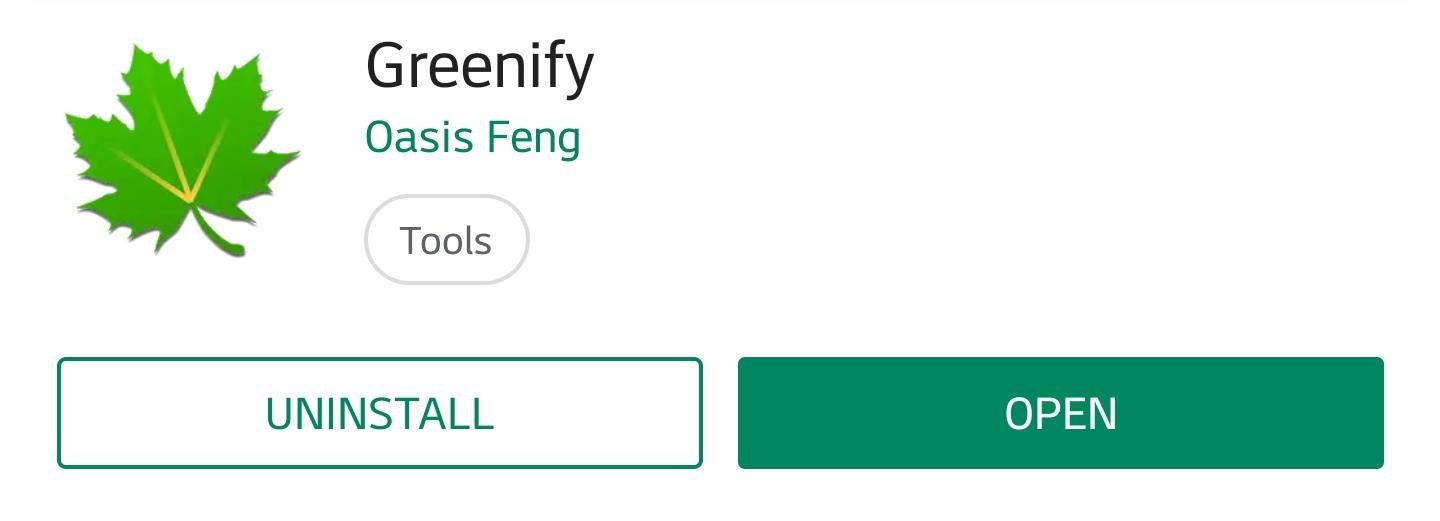
Шаг 2. Настройка Greenify
Откройте Greenify и выберите «Далее» на начальной странице запуска. Выберите «Мое устройство не рутировано», затем нажмите «Далее».
На новой странице нажмите кнопку «Предоставить разрешение», чтобы включить интеллектуальную гибернацию. Это позволяет избежать перехода приложений в спящий режим на переднем плане или в фоновом режиме при выполнении постоянной критической задачи или воспроизведении музыки. Если этот параметр не включен, Greenify переводит приложения в спящий режим (переводит их в режим сна) независимо от того, что они делают, что может вызвать ошибки.
Итак, выберите кнопку «Предоставить разрешение» и на новой странице найдите «Greenify» и включите переключатель. Вернитесь в Greenify и выберите «Готово» в правом нижнем углу.
Шаг 3. Приложения гибернации
Теперь нажмите кнопку с плавающей точкой «+» и выберите «Показать больше приложений». Здесь будет список приложений, которые можно перевести в спящий режим. Выберите приложение и нажмите кнопку с плавающей галочкой. Greenify предупредит вас, что если приложение использует Google Cloud Messaging (службу, используемую для push-уведомлений), вы можете пропустить предупреждения от этого приложения, когда оно находится в спящем режиме.
Шаг 4. Выполните команды ADB для дополнительных элементов управления.
Greenify имеет еще больше функций, если у вас есть компьютер и некоторое время. Это потому, что эти функции требуют использования команд ADB. Если вам интересно, ознакомьтесь с приведенным ниже руководством, чтобы подготовить компьютер и телефон к командам ADB.
Как только ваш телефон и компьютер будут готовы, вы можете теперь включить агрессивную дремоту и отслеживание пробуждения с помощью нескольких кодов. Aggressive Doze перейдет в режим ожидания через несколько минут после выключения экрана вместо того, чтобы следовать методу ожидания по умолчанию в Android в часы.Пока телефон не заряжается, телефон перейдет в спящий режим. Кроме того, вы можете управлять тем, на какие приложения это не влияет, используя белый список.
Чтобы включить Aggressive Doze, подключите телефон к компьютеру с помощью кабеля USB. На компьютере откройте командное окно в правом каталоге . Затем вам просто нужно ввести следующую команду:
adb -d shell pm grant com.oasisfeng.greenify android.permission.WRITE_SECURE_SETTINGS Wake-up Tracker будет отслеживать, почему приложения просыпаются после спящего режима.Он покажет вам эту информацию и поможет Greenify лучше перевести их в спящий режим раньше, чем он проснется. Чтобы включить эти функции, введите следующую команду:
adb -d shell pm grant com.oasisfeng.greenify android.permission.READ_LOGS Если вы используете Mac, Linux или некоторые версии Windows, вы можете перед каждой командой нужно добавлять точку и косую черту (./). Например, в обеих строках выше для запуска команды следует использовать «./adb» вместо «adb».Остальная часть команды такая же.
Не пропустите: 3 вредных привычки, которые разрушают батарею вашего телефона
Обеспечьте безопасность соединения без ежемесячного счета . Получите пожизненную подписку на VPN Unlimited для всех своих устройств при единовременной покупке в новом магазине Gadget Hacks Shop и смотрите Hulu или Netflix без региональных ограничений.
Купить сейчас (80% скидка)>
Изображение на обложке от Джона Найта / Gadget Hacks
,





